Technik
Betriebsgeräusche
Betriebsgeräusche wie Pfeifen oder Brummen sind auch bei speziellen Testbildern mit harten Kontrasten nicht hörbar. Allerdings kann gerade die Geräuschentwicklung einer gewissen Serienstreuung unterliegen, weshalb diese Beurteilung nicht für alle Geräte einer Serie gleichermaßen zutreffen muss.
Stromverbrauch
| Hersteller | Gemessen | |
| Betrieb maximal | 55 W | 52 W |
| 140 cd/m² | – | 29,5 W |
| Betrieb minimal | – | 25,8 W |
| Energiesparmodus (Standby) | < 0,4 W | 0,4 W |
| Ausgeschaltet (Soft Off) | < 0,3 W | 0,3 W |
Messwerte ohne zusätzliche Verbraucher (USB)
Das Netzteil des Acer XV273KP ist mit 145 x 65 x 30 mm recht groß geraten. Da es nur eine geringe Hitze von 32 °C entwickelt und über ein ausreichend langes Kabel verfügt, spricht nichts dagegen, es in einer Nische verschwinden zu lassen.

Das Energielabel nennt einen maximalen Stromverbrauch von 55 Watt. Laut unserem Messgerät werden 52 Watt verbraucht. Bei einer Leuchtdichte von 140 cd/m² werden 29,5 Watt gemessen, was eine befriedigende Effizienz von 1 cd/W darstellt. Mit 0,3 Watt Verbrauch nach dem Ausschalten am Monitor und 0,4 Watt Verbrauch im Standby werden sowohl die Angaben des Datenblatts bestätigt als auch die EU-Richtlinien erfüllt.
Anschlüsse
Anschlüsse sind mehr als genug vorhanden. Neben zwei DisplayPort-1.4- stehen zwei HDMI-Schnittstellen mit der Spezifikation 2.0 zur Verfügung. Peripheriegeräte lassen sich über die vier USB-3.0-Buchsen anschließen. Vorbildlich befinden sich zwei von ihnen auf der linken Monitor-Außenseite und sind sehr gut zu erreichen.

Für Kopfhörer existiert zudem eine 3,5-mm-Klinkenbuchse. Das Anschluss-Panel sitzt gut erreichbar in einer Nische, die mit einer Blende abgedeckt werden kann, um das Design der Rückwand zu wahren.

Bedienung
Die Bedieneinheit für das OSD-Menü befindet sich auf der Monitorrückseite und ist vertikal ausgerichtet. Sie verfügt über vier Tasten, wovon eine als Power-Taste dient und durch seine etwas größere Entfernung zu den anderen Tasten als solche zu erfühlen ist. Vorbildlicherweise kommt ein Fünf-Wege-Joystick zum Einsatz, der die Navigation erleichtern soll.

Die Tasten verfügen über eine gute Haptik, die mit leisem Knacken Rückmeldung über deren Betätigung geben. Leider stellt sich gerade der Joystick als problematisch heraus, der die Bedienung eigentlich erleichtern sollte. Er ist einfach zu lang geraten und erschwert dadurch die Bestätigungsfunktion, die durch Druck auf sein oberes Ende erreicht wird. So flutscht er immer wieder weg. Zudem wirkt er zu schwammig und gibt nur wenig Rückmeldung in den seitlichen Bewegungen.
Die Zuordnung der Tasten ist zunächst blind. Erst nach Betätigung erscheint sie auf dem Display in Verlängerung zu ihrer Position auf der Rückseite.
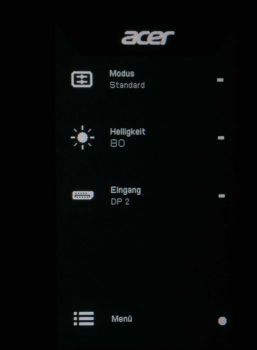
Es existiert für jede Taste ein Hotkey, wovon die zwei oberen im Systemmenü in ihrer Funktion abgeändert werden können. Die untere Taste ist fest mit der Eingangswahl belegt. Der Fünf-Wege-Joystick dient zum Eintritt in das Hauptmenü. Innerhalb des Hauptmenüs wechseln die drei Tasten ihre Funktion.
Die obere Taste ruft die Informationen des Displays auf und bietet die Möglichkeit, den Monitor zurückzusetzen. Die Taste darunter ruft das Preset-Menü auf, und die untere Taste beendet das OSD-Menü. Innerhalb des Hauptmenüs dient einzig der Joystick zur Navigation, zum Erhöhen, zum Verringern und zum Bestätigen der vorgenommenen Einstellungen.
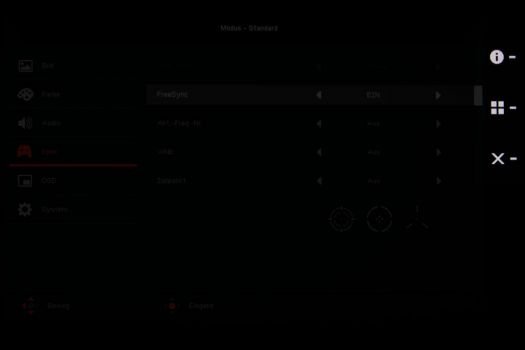
OSD
Das OSD-Menü des Acer XV273KP kommt mehr als umfangreich daher. Es bietet sowohl für Gamer als auch für Bildbearbeiter viele Optionen. Sämtliche spielrelevanten Einstellungen sind in der Kategorie „Spiel“ zu finden.
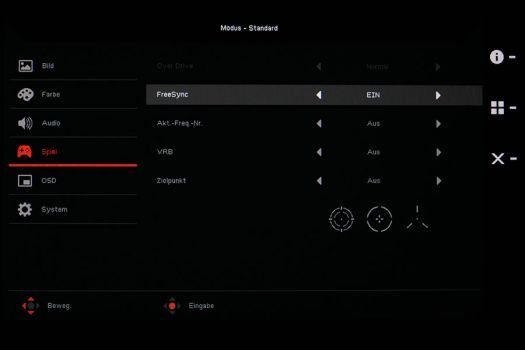
Neben der Aktivierung/Deaktivierung von FreeSync lässt sich „VRB“ in zwei Stufen regulieren. Zusätzlich wird eine Toolbox mit Target-Overlay und drei verschiedenen Fadenkreuzen geboten. Zudem besteht die Möglichkeit, die derzeitige Aktualisierungsrate auf dem Display anzeigen zu lassen. Der Overdrive lässt sich an G-Sync-Grafikkarten allerdings nicht ändern und ist fest auf „Normal“ voreingestellt und ausgegraut. Bei AMD-Grafikkarten lässt sich der Overdrive ändern.
Neben den Spiel-Einstellungen lässt sich das Display besonders für Bildbearbeiter sehr gut konfigurieren. Hier wird unter „Bild“ neben den allgemeinen Einstellungen die Aktivierung des HDR-Modus und des Lichtsensors geboten.
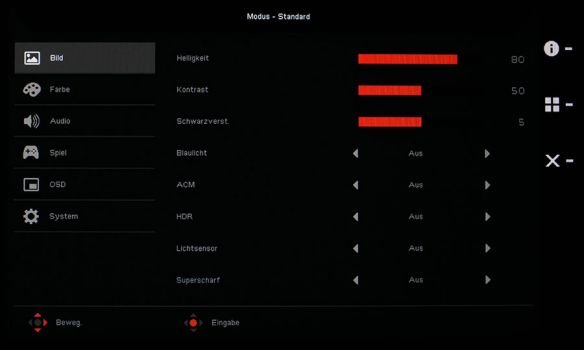
Die vordefinierten Bildmodi bieten acht mögliche Szenarien. Neben drei Spielkonfigurationen stehen fünf weitere Bildmodi zur Auswahl. Die drei Spielmodi sind komplett konfigurierbar und können abgespeichert werden. Sie erhalten die Einstellungen dann bis zum Display-Reset.
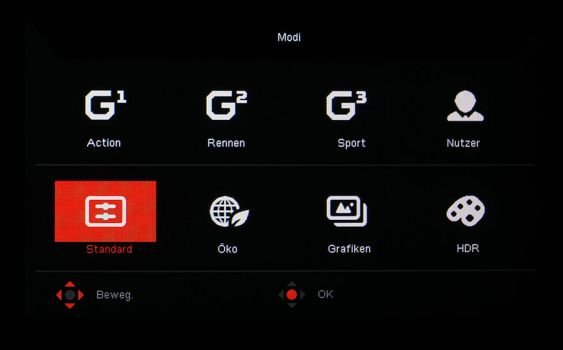
Die anderen Bildmodi lassen sich zwar auch abändern, sobald aber eine Änderung vorgenommen wird, springt der Modus auf „Nutzer“ um. Einzig der Modus „HDR“ lässt Änderungen zu, die auch erhalten bleiben. Die Auswahl der Möglichkeiten ist hier allerdings begrenzt.
Unter Farbe ist die Gamma-Einstellungs-Ebene zu finden. Diese ist auch in Zahlenwerten angegeben, während die Farbtemperatur nur rudimentäre Einstellungen über Begrifflichkeiten wie Blaulicht, Warm, Normal oder Kalt bietet. Zusätzlich sind hier die Farbraumeinstellungen zu finden.
Die Auswahl besteht aus sRGB, Rec. 709, HDR, EBU, DCI und SMPTE-C. Um das Display farblich abstimmen zu können, bietet das Menü unter dem Modus „Anwender“ neben den üblichen RGB-Reglern die Möglichkeit, deren Tendenz zu konfigurieren. Auch eine Sechs-Achsen-Farbton- und Farbsättigungs-Ebene sind zu finden. Insgesamt besticht das Menü durch seine Möglichkeiten und wird auch anspruchsvolle Nutzer zufriedenstellen.
Mittlerweile verfügt fast jedes Gaming-Display über eine Art von Show-Beleuchtung. Das kann auch der Acer XV273KP bieten. Über die Einstellungs-Ebene „System -> Umgebungslicht“ wird die LED-Lichtleiste unterhalb des Bildschirms gesteuert.
Sie kann in verschiedenen Stilen wie Blinken, Pulsieren usw. gesteuert werden und erlaubt sowohl eine Farbwahl als auch eine Helligkeits-Einstellung. Glücklicherweise lässt sich das Lichtband auch deaktivieren, da viele Stile einfach nur ablenken und nerven.










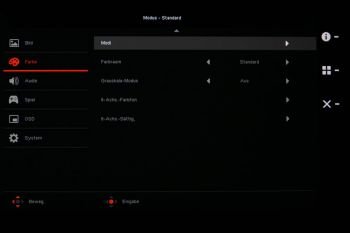
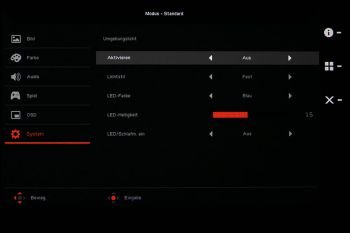

























Guten Abend zusammen,
Also es war sehr ausführlich muss ich sagen.
Was ich noch nicht ganz verstanden habe, warum bei einem G- Sync Monitor so oft freesync erwähnt wird.
AMD und Nvidia wenn ich das richtig verstanden habe ?.
Was mich zu der nexten Frage bringt, könnte ich also einen pc Nutzen mit einer GeForce Grafikkarte (G-Sync) als auch eine Xbox one x (freesync) 120hz HDMI Schnittstelle.
Und was ist der Unterschied zwischen G-sync Kompertibel und ultimate ?
Würde mich auf eine Antwort freuen.
Hallo @Oliver Jachmann,
ich bin seit einigen Tagen Besitzer des getesteten Monitors, u.a. aufgrund ihres umfangreichen positiven Tests, beschäftige mich aber noch mit einer Frage zu den Overdrive und Freesync Einstellungen.
Was ich dabei nicht ganz verstehe ist die Abhängigkeit der Frequenz zu den Schaltzeiten, dazu zwei Fragen.
1.) Im Test steht, dass die Schaltzeiten des Monitors im 60Hz Betrieb ohne Freesync (z.B. Konsolenbetrieb) zu langsam sind. Wenn ich nun eine Xbox One X verwende und Freesync aktiviere, verbessern sich dann die Schaltzeiten trotz 60Hz Modus?
2.) Wenn ich den Monitor bei 120Hz/144Hz ohne Freesync betreibe, unterscheiden sich dann die Schaltzeiten in Abhängigkeit der aktuell anliegenden FPS? Also bei 100Hz?
Vorab schon mal vielen Dank und viele Grüße
Christoph
Hallo Christoph,
zu 1:
Diese Aussage bezieht sich einzig auf mein subjektives Empfinden, wie ich das Bild gesehen habe. Im 60 Hz-Betrieb war die Anzeige bei schnellen Schwenks verschmiert. Wir können die Reaktionszeit bei variablen Bildwiederholungsraten nicht messen. Wenn adaptive Sync aktiviert wurde, kannst Du Dich nicht mehr im 60 Hz-Modus befinden, da die Bildwiederholungsrate ja variiert. Hier geht es einzig um den 60 Hz-Betrieb. Da spielen aber natürlich auch noch die geringen FPS eine Rolle, die das Bild zusätzlich unansehnlich machen.
zu 2:
Wir messen immer nur bei 60 Hz und der maximalen nativen Aktualisierungsrate. Sicherlich gibt es hier bestimmt Abweichungen, aber diese Frage kann ich Dir nicht mit Sicherheit beantworten.
Viele Grüße
Oliver
Danke für den super ausführlichen Test! Hast du mir einen Tipp? Ich würde gerne deine Meinung zwischen diesem und dem Acer Predator XB321HK hören. Ist der XB321HK was die Farben angeht genau so gut? Man liest nur gutes über den und ich schwanke zwischen 32 Zoll und 27 mit 120hz.
danke 😉
Danke für den ausführlichen Test!
Hast du mir vielleicht eine persönliche Einschätzung der Bildqualität zwischen diesem Monitor und dem Acer XB321HK?
32 Zoll finde ich eigentlich besser aber ich hätte schon gerne die 120hz mit G-Sync.
Reicht das ältere Panel des Acer Predator XB321HK an dieses heran? Der 32 Zoll Acer wird in vielen Test als sehr gut bewertet und mich würde deine Einschätzung interessieren.
Danke!!
Sehr interessant wäre auch ein Test der „Interpolation“ für FullHD gewesen. Gerade bei 4K sollte es ja sehr gut klappen. Ich persönlich finde die Kombination sehr interessant um in FullHD spielen zu können, aber auf dem Desktop eine 4K Auflösung zu nutzen.
Hallo Norlatch,
das bereitet 4K Panels keine Probleme, da 1 Pixel einfach auf 4 Pixel dargestellt werden. Der Qualitätsverlust ist da sehr gering und durchaus eine gute Möglichkeit für schwächere Grafikkarten!
Viele Grüße
Oliver
Wurde das tatsächlich getestet oder ist das eine Vermutung? Mir ist bewusst das das mathematisch sehr gut klappt aber in der Praxis wäre ich auch nicht überrascht wenn das Display dennoch in irgendeiner Form ‚interpoliert‘. Genau so etwas wünsche ich mir in Test damit man es vorher weiß.
Einerseits empfehlt ihr, „den Acer XV273KP bei 120 Hz und mittlerem Overdrive zu betreiben“. Andererseits schreibt ihr, man erlebe bei eingeschaltetem FreeSync „letztendlich ein sehr flüssiges Gameplay, das aufgrund der feinen Auflösung des UHD-Bildschirms eine wahre Augenweide“ sei. Weiter vorn steht allerdings, dass Overdrive und FreeSync sich nicht gleichzeitig aktivieren lassen. Was ist denn nun die beste Einstellung für Gaming? Overdrive oder FreeSync? Oder wovon hängt das ab?
Hallo Tobias,
da hast Du wirklich recht, dass das sehr verwirrend geschrieben ist! Dafür möchte ich mich auch entschuldigen. Bei abgeschaltetem Freesync ist die beste Einstellung 120Hz + mittlerer Overdrive. Das beste Gameplay wird allerdings bei aktiviertem Freesync erreicht. Hier ist der Overdrive fix auf „Mittel“ eingestellt.
Viele Grüße und sorry für das Durcheinander
Oliver
Hallo Oliver,
kein Problem, danke für die schnelle Rückmeldung!
Viele Grüße
Tobias
Hey, das könnte genau das Teil sein, auf das ich gewartet habe. Wie sieht es mit dem IPS Glow bei dunkler Umgebung und dunklen Bildinhalten aus? Habt Ihr dazu vielleicht ein Video? Bei YouTube habe ich ein paar gefunden und dort sieht es echt gut aus.
Vielen Dank für den Test. Genau auf diesen habe ich gewartet. Jetzt bin ich mir sicher, dass es dieser Monitor werden soll.
das ist doch einmal ein Lichtblick!
ein Gerät mit gleichen Eckdaten, das Euren Test mit ähnlichem Ergebnis absolviert, jedoch in 32 Zoll…
…und dann würde auch ich schwach werden. Und bitte auch OHNE künstliche Krümmung!
Desktop in 2160p, sim-racing in 1080p wäre meine Wünschkombo. Von 24 auf 28 Zoll allerdings ist mir das viele Geld nicht wert. Das ist dann bestimmt eine gute Pixeldichte für Dokumentenbearbeitung und scharfe Textdarstellung. Und bestimmt auch toll für shooter-Spieler. Aber es gibt eben auch andere Spiele-genres, die von schnelleren Bildwiederholraten profitieren. Auch wenn ich es im Allgemeinen begrüße, wenn wir baldmöglichst die 60Hz-Ära bei den Bildschirmen komplett beenden… (auch wenn das bislang eher unrealistisch anmuten mochte)
Wurde die farbmetrische Beurteilung eigentlich bei 60Hz oder 120 Hz vorgenommen? Das wurde mir beim Lesen des Textes leider nicht deutlich oder ich habe es überlesen.
Das würde mich auch interessieren. Da die Gesamtlatenz bei 120hz sinkt, finden hier vl. Weniger exakte Emulationsschritte für srgb statt. Daher macht es vl. Einen unterschied..
Hallo @Heiko, @Peter Pan
ich messe die Monitore immer bei 60Hz. Kann ich aber in der Zukunft auch bei höheren Aktualisierungsraten vornehmen. Dafür muss das Gerät auch für die Bildbearbeitung geeignet sein. Bei TN-Panels ist der Aufwand natürlich Blödsinn.
Viele Grüße
Oliver